Μια αναλυτική κριτική για το Inpaint Watermark Remover
Είστε πρόθυμοι να μάθετε πώς να χρησιμοποιείτε το Inpaint για να αφαιρέσετε ένα υδατογράφημα; Λοιπόν, σε καταλάβαμε! Εάν διαβάζετε αυτόν τον οδηγό, θα μπορούσατε να αναζητάτε την καλύτερη μέθοδο για να αφαιρέσετε τα υδατογραφήματα από τις εικόνες σας. Τότε είστε ελεύθεροι από το να χρειάζεται να ενοχλείτε τον εαυτό σας. Αυτή η ανάρτηση θα σας δώσει ειλικρινείς κριτικές για τα προγράμματα που πρέπει να χρησιμοποιήσετε, όπως π.χ Inpaint Αφαίρεση υδατογραφήματος. Θα μάθετε αρκετά για κάθε εργαλείο, συμπεριλαμβανομένων των χαρακτηριστικών, των πλεονεκτημάτων, των μειονεκτημάτων και του κόστους του. Επίσης, θα σας προσφέρουμε την καλύτερη εναλλακτική του Inpaint για την αφαίρεση υδατογραφημάτων από τη φωτογραφία σας. Με αυτόν τον τρόπο, θα έχετε μια άλλη επιλογή για το προϊόν αφαίρεσης υδατογραφήματος που μπορείτε να χρησιμοποιήσετε. Ας διαβάσουμε αυτό το άρθρο για να ανακαλύψουμε επιπλέον χρήσιμες πληροφορίες.
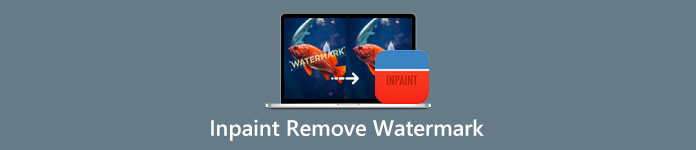
Μέρος 1: Επισκόπηση του Inpaint
Το μεγάλο και αξιόπιστο λογισμικό που ονομάζεται Inpaint είναι αφιερωμένη στην αφαίρεση ανεπιθύμητων στοιχείων από εικόνες, όπως υδατογραφήματα, λογότυπα, κείμενα, γραμματόσημα κ.λπ. Υπάρχουν διαθέσιμα πολλά εξελιγμένα προγράμματα επεξεργασίας φωτογραφιών. Το Inpaint δεν περιλαμβάνεται. Θα σας αρέσει η απλότητα και η ταχύτητα του Inpaint αν είστε απλός φωτογράφος, αρχάριος ή πολυάσχολος χρήστης που δεν έχει πάντα χρόνο να χρησιμοποιήσει εξελιγμένο λογισμικό επεξεργασίας εικόνων όπως το Photoshop. Επιπλέον, οι χρήστες Windows και Mac μπορούν να χρησιμοποιήσουν το Inpaint. Μπορείτε να κάνετε λήψη των εφαρμογών και μπορείτε να τις χρησιμοποιήσετε απευθείας στο διαδίκτυο. Τέλος, το έξυπνο εργαλείο σήμανσης από το Inpaint κάνει την αφαίρεση ανεπιθύμητων αντικειμένων παιχνιδάκι. Επιπλέον, το Inpaint μπορεί να σας βοηθήσει στην τέλεια αποκατάσταση τυχόν κατεστραμμένων παλιών φωτογραφιών. Ωστόσο, πρέπει να αγοράσετε μια συνδρομή εάν θέλετε να αποθηκεύσετε την εικόνα σας με υψηλή ανάλυση. Μπορεί να προσφέρει χαμηλή ποιότητα μόνο όταν χρησιμοποιείτε τη δωρεάν έκδοση.
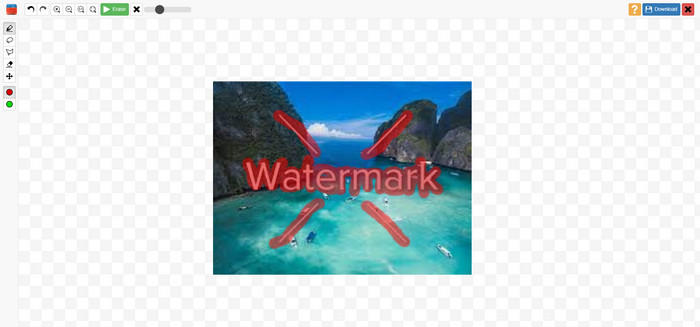
Χαρακτηριστικά, πλεονεκτήματα και μειονεκτήματα του Inpaints
Χαρακτηριστικά
◆ Αφαιρέστε τα ανεπιθύμητα στοιχεία από μια φωτογραφία.
◆ Επισκευάστε παλιές φωτογραφίες.
◆ Δυνατότητα ρετουσάρισμα προσώπου
Πλεονεκτήματα
- Προσφέρει μια διαισθητική διεπαφή, η οποία είναι εύκολη στη χρήση.
- Μπορεί να αφαιρέσει τα υδατογραφήματα αμέσως. Μπορεί να αφαιρέσει τα υδατογραφήματα αμέσως.
Μειονεκτήματα
- Δεν έχει καλή απόδοση σε φωτογραφίες με περίπλοκο φόντο.
- Αγοράστε μια συνδρομή για να απολαύσετε εξαιρετικές δυνατότητες.
Πώς να χρησιμοποιήσετε το Inpaint για να αφαιρέσετε ένα υδατογράφημα
Βήμα 1: Επισκεφθείτε τον ιστότοπο του Inpaint. Στη συνέχεια, κάντε κλικ στο Μεταφόρτωση εικόνας κουμπί για να προσθέσετε τη φωτογραφία σας με ένα υδατογράφημα που θέλετε να αφαιρέσετε.
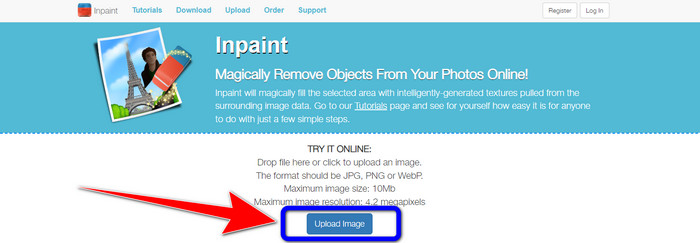
Βήμα 2: Αφού προσθέσετε τη φωτογραφία σας, πρέπει να επισημάνετε τα υδατογραφήματα χρησιμοποιώντας τα εργαλεία αφαίρεσης υδατογραφήματος. Αυτά τα εργαλεία είναι το Marker, το Polygonal και το Lasso.
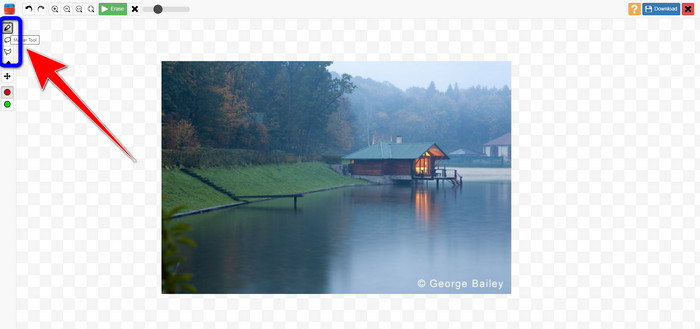
Βήμα 3: Όταν ολοκληρώσετε την επισήμανση των υδατογραφημάτων από τις φωτογραφίες σας, κάντε κλικ στο Εξάλειψη κουμπί στο επάνω αριστερό μέρος της οθόνης σας και περιμένετε τη διαδικασία αφαίρεσης.
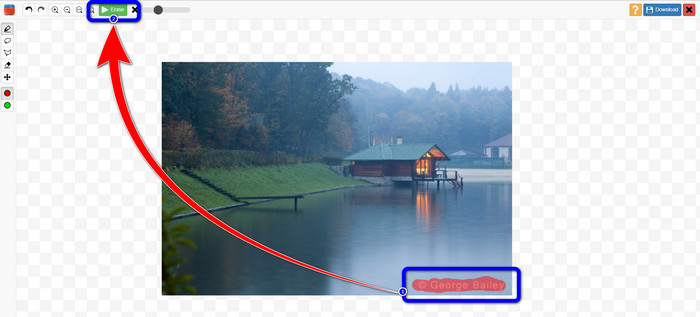
Βήμα 4: Όταν φύγει το υδατογράφημα, κάντε κλικ στο Κατεβάστε κουμπί και αποθηκεύστε την έξοδο σας στην επιφάνεια εργασίας σας.

Μέρος 2: Καλύτερη εναλλακτική λύση στο Inpaint για την κατάργηση υδατογραφημάτων από τις φωτογραφίες στο διαδίκτυο
Αφού γνωρίζετε την αποτελεσματική μέθοδο χρήσης του Inpaint για την αφαίρεση ενός υδατογραφήματος, εδώ είναι η καλύτερη εναλλακτική που μπορείτε να χρησιμοποιήσετε για να αφαιρέσετε τα υδατογραφήματα από τις φωτογραφίες σας.
FVC Free Remover Watermark
Το καλύτερο διαδικτυακό εργαλείο που μπορείτε να χρησιμοποιήσετε εκτός από το Inpaint είναι FVC Free Remover Watermark. Αυτό το διαδικτυακό λογισμικό σάς επιτρέπει να εξαλείψετε όλα τα περιττά στοιχεία από τις εικόνες σας, όπως υδατογραφήματα, λογότυπα, κείμενα, υπογραφές και άλλα. Μπορείτε να χρησιμοποιήσετε πολλά εργαλεία αφαίρεσης, όπως Brush, Polygonal και Lasso. Αλλά περιμένετε, υπάρχουν περισσότερα. Αυτό το διαδικτυακό λογισμικό διαθέτει μια δυνατότητα περικοπής, που σημαίνει ότι μπορείτε να εξαλείψετε τυχόν υδατογραφήματα περικόπτοντας τη φωτογραφία σας. Έχει γρήγορη διαδικασία αφαίρεσης, οπότε δεν χρειάζεται να καταναλώσετε περισσότερο χρόνο. Αφού αφαιρέσετε τα υδατογραφήματα, μπορείτε να αποθηκεύσετε το τελικό αποτέλεσμα στην ίδια μορφή. Υποστηρίζει επίσης διάφορες μορφές εικόνας, όπως JPG, PNG, BMP και άλλα. Επιπλέον, αυτό το εργαλείο αφαίρεσης υδατογραφήματος έχει μια κατανοητή διεπαφή με απλά βήματα που πρέπει να ακολουθήσετε, η οποία είναι κατάλληλη για μη επαγγελματίες χρήστες.
Χαρακτηριστικά
◆ Δυνατότητα περικοπής εικόνων για την εξάλειψη των υδατογραφημάτων.
◆ Εξαγωγή εικόνων με την αρχική ποιότητα.
◆ Αφαιρέστε τα αντιπαθητικά στοιχεία από τις φωτογραφίες χρησιμοποιώντας εργαλεία Lasso, Brush και Polygonal.
Πλεονεκτήματα
- Ιδανικό για μη επαγγελματίες χρήστες.
- Διαθέτει κατανοητό περιβάλλον εργασίας χρήστη.
- Εντελώς δωρεάν.
- Έχει γρήγορη διαδικασία αφαίρεσης.
- Εγγύηση της ιδιωτικής ζωής κάθε χρήστη.
- Δεν χρειάζεται να εγκαταστήσετε την εφαρμογή.
Μειονεκτήματα
- Για τη λειτουργία της εφαρμογής, απαιτείται σύνδεση στο Διαδίκτυο.
Χρήση εργαλείων αφαίρεσης υδατογραφημάτων
Δεδομένου ότι η περιοχή υδατογραφήματος βρίσκεται στο κέντρο της φωτογραφίας σας, θα χρησιμοποιήσουμε το εργαλείο αφαίρεσης υδατογραφήματος αντί για το εργαλείο περικοπής. Ακολουθήστε αυτά τα απλά βήματα παρακάτω για να αφαιρέσετε τα υδατογραφήματα από τις φωτογραφίες σας χρησιμοποιώντας το FVC Free Watermark Remover.
Βήμα 1: μεταβείτε στο FVC Free Remover Watermark δικτυακός τόπος. Κάντε κλικ στο Μεταφόρτωση εικόνας κουμπί για να ανεβάσετε την εικόνα σας με ένα υδατογράφημα. Μπορείτε επίσης να σύρετε απευθείας το αρχείο σας.
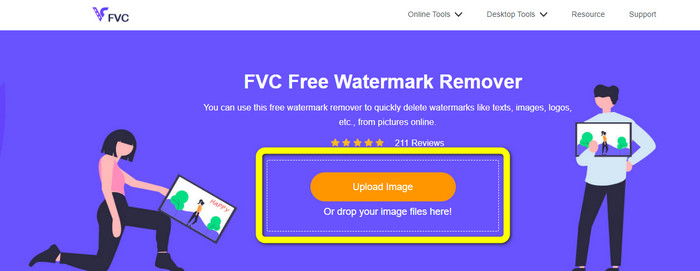
Βήμα 2: Επισημάνετε τα υδατογραφήματα χρησιμοποιώντας τα εργαλεία αφαίρεσης που μπορείτε να δείτε στο επάνω μέρος της διεπαφής.
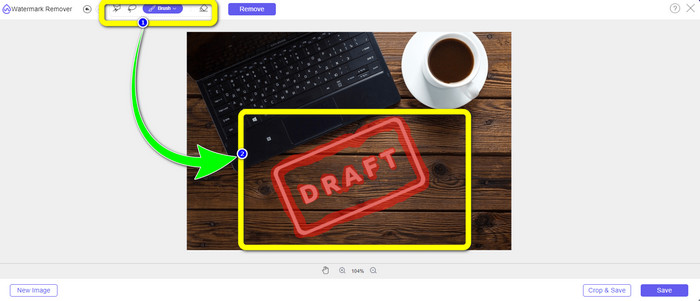
Βήμα 3: Όταν ολοκληρώσετε την επισήμανση του υδατογραφήματος από την εικόνα σας, κάντε κλικ στο Αφαιρώ κουμπί για να αφαιρέσετε το υδατογράφημα και περιμένετε για τη γρήγορη διαδικασία αφαίρεσης.
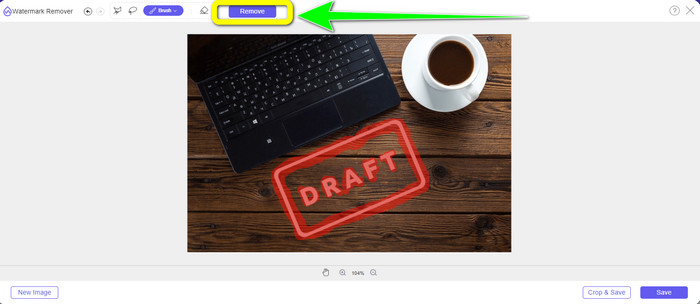
Βήμα 4: Αφού αφαιρέσετε εντελώς το υδατογράφημα από τη φωτογραφία σας, κάντε κλικ στο Σώσει κουμπί για λήψη της φωτογραφίας χωρίς το υδατογράφημα.
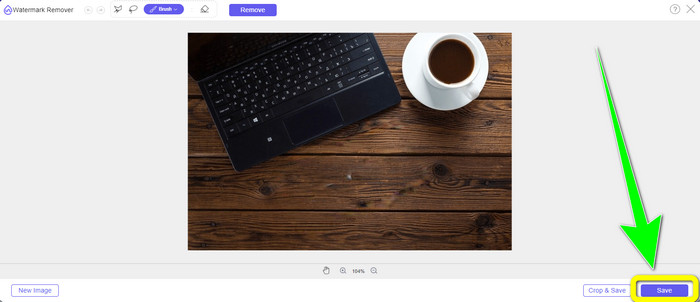
Χρήση του εργαλείου περικοπής
Σε αυτήν τη μέθοδο, πρέπει να λάβετε υπόψη την περιοχή του υδατογραφήματος από τη φωτογραφία σας. Εάν το υδατογράφημα βρίσκεται στη γωνία ή στην άκρη της εικόνας σας, μπορείτε να χρησιμοποιήσετε το εργαλείο περικοπής. Ακολουθήστε τα παρακάτω απλά βήματα για να μάθετε πώς να περικόψετε μια φωτογραφία για να εξαλείψετε ένα υδατογράφημα.
Βήμα 1: Κάντε κλικ στο Μεταφόρτωση εικόνας κουμπί για να εισαγάγετε τη φωτογραφία σας με ένα υδατογράφημα.
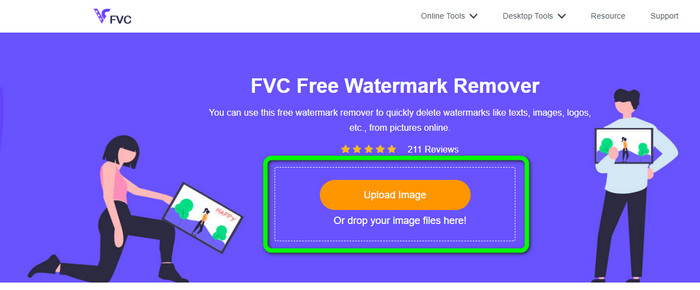
Βήμα 2: Αφού εισαγάγετε τη φωτογραφία, κάντε κλικ στο Περικοπή & Αποθήκευση κουμπί στο κάτω δεξιό μέρος της διεπαφής.
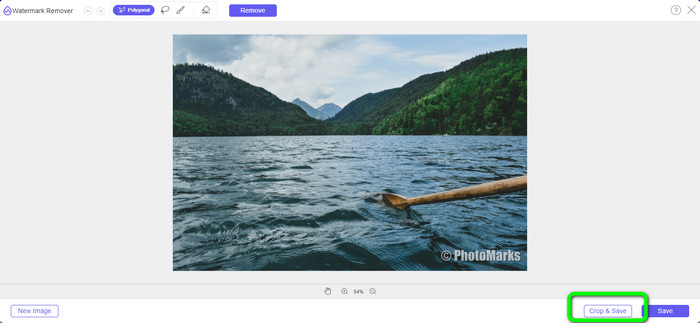
Βήμα 3: Στο επάνω μέρος της διεπαφής, υπάρχουν επιλογές περικοπής που μπορείτε να επιλέξετε. Αυτές οι επιλογές θα σας βοηθήσουν να περικόψετε τη φωτογραφία σας. Αλλά αν θέλετε να περικόψετε τη φωτογραφία με μη αυτόματο τρόπο, κάντε κλικ στο Ελεύθερος επιλογή.
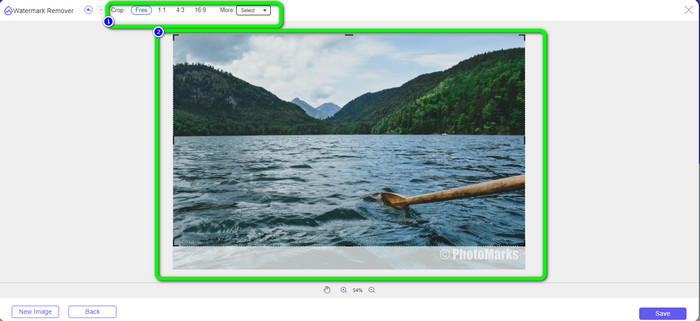
Βήμα 4: Αφού αφαιρέσετε το υδατογράφημα περικόπτοντας τη φωτογραφία, πατήστε το Σώσει κουμπί στο κάτω δεξιό μέρος της διεπαφής για λήψη της φωτογραφίας σας χωρίς υδατογράφημα. Στη συνέχεια, εάν εξακολουθείτε να θέλετε να περικόψετε μια άλλη φωτογραφία, κάντε κλικ στο Νέα εικόνα κουμπί στο κάτω αριστερό μέρος της διεπαφής.
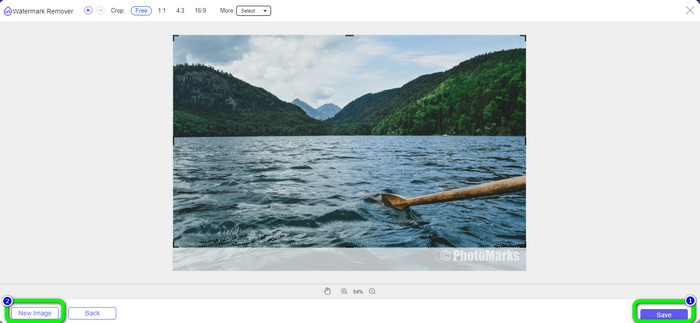
Που σχετίζονται με:
Τρόποι για την εύκολη κατάργηση των υδατογραφημάτων του Reddit από τις εικόνες
Πώς να αφαιρέσετε το υδατογράφημα στο Lightroom Mobile [Επίλυση]
Μέρος 3: Συχνές ερωτήσεις σχετικά με το Inpaint Watermark Remover
Πότε πρέπει να χρησιμοποιήσω το Inpaint;
Μπορείτε να χρησιμοποιήσετε το Inpaint για να εξαλείψετε ανεπιθύμητα στοιχεία από τις φωτογραφίες σας, όπως άτομα, υδατογραφήματα, λογότυπα, αυτοκόλλητα και άλλα. Με αυτό το εργαλείο, μπορείτε να κάνετε τη φωτογραφία σας πιο φανταστική και ευχάριστη στα μάτια των θεατών σας.
Μπορώ να χρησιμοποιήσω το Inpaint στον υπολογιστή μου;
Ναι μπορείς! Μπορείτε να κάνετε λήψη του Inpaint επειδή προσφέρει μια έκδοση για επιτραπέζιους υπολογιστές. Αυτή η εφαρμογή με δυνατότητα λήψης έχει περισσότερες εξαιρετικές δυνατότητες από την ηλεκτρονική έκδοση. Μπορείτε να επισυνάψετε εικόνες χωρίς περιορισμούς και παρέχει υψηλότερη ποιότητα αποκατάστασης με καλύτερο αλγόριθμο ζωγραφικής.
Είναι το Inpaint καλύτερο αφαίρεση υδατογραφήματος;
Το Inpaint είναι αξιόπιστο στην αφαίρεση υδατογραφημάτων από μια φωτογραφία. Ωστόσο, υπάρχουν περιορισμοί. Έχει όριο μεγέθους αρχείου και ανάλυσης, κάτι που δεν είναι καλό για τους χρήστες. Μπορείτε να χρησιμοποιήσετε το FVC Free Remover Watermark εάν θέλετε ένα καλύτερο αφαίρεσης υδατογραφήματος. Δεν έχει περιορισμούς και μπορείτε να αφαιρέσετε υδατογραφήματα από μια φωτογραφία δωρεάν.
συμπέρασμα
Όπως μπορείτε να δείτε, αυτή η ανάρτηση σας παρείχε μια ειλικρινή κριτική σχετικά Inpaint Αφαίρεση υδατογραφήματος. Επιπλέον, προσφέρει τις καλύτερες εναλλακτικές που μπορείτε να χρησιμοποιήσετε για να αφαιρέσετε υδατογραφήματα από τις φωτογραφίες σας. Εάν θέλετε ένα δωρεάν εργαλείο αφαίρεσης υδατογραφήματος 100%, μπορείτε να το χρησιμοποιήσετε FVC Free Remover Watermark.



 Video Converter Ultimate
Video Converter Ultimate Εγγραφή οθόνης
Εγγραφή οθόνης



